Esta página fue traducida automáticamente. Si detectas un error, selecciónalo y presiona Ctrl+Enter para informarlo a los editores.
3 Plantillas
Descripción general
En la sección Recopilación de datos → Plantillas, los usuarios pueden configurar y mantener plantillas.
Se muestra una lista de las plantillas existentes con sus detalles.
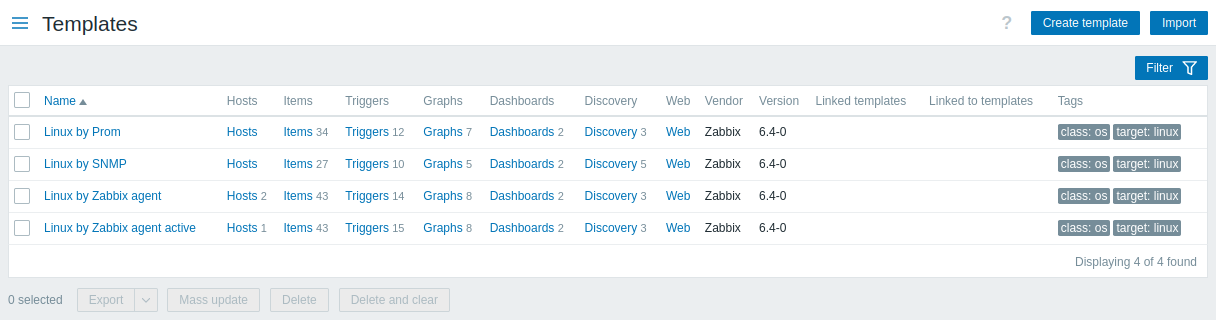
Datos mostrados:
| Columna | Descripción |
|---|---|
| Nombre | Nombre de la plantilla. Al hacer clic en el nombre de la plantilla se abre el formulario de configuración de la plantilla. |
| Equipos | Número de equipos editables a los que está vinculada la plantilla; los equipos de solo lectura no se incluyen. Al hacer clic en Equipos se abrirá la lista de equipos filtrando solo aquellos que están vinculados a la plantilla. |
| Entidades (Métricas, Disparadores, Gráficas, Cuadros de mando, Descubrimiento, Web) | Número de las respectivas entidades en la plantilla (mostrado en gris). Al hacer clic en el nombre de la entidad, en toda la lista de esa entidad, se filtrarán aquellas que pertenecen a la plantilla. |
| Plantillas vinculadas | Plantillas que están vinculadas a la plantilla. |
| Vinculada a plantillas | Plantillas a las que la plantilla está vinculada. |
| Proveedor, Versión | Proveedor y versión de la plantilla; se muestra si la configuración de la plantilla contiene dicha información, y solo para plantillas integradas, plantillas importadas o plantillas modificadas a través de la API de Plantillas. Para las plantillas integradas, la versión se muestra de la siguiente manera: versión principal de Zabbix, delimitador ("-"), número de revisión (aumenta con cada nueva versión de la plantilla y se reinicia con cada versión principal de Zabbix). Por ejemplo, 7.0-0, 7.0-3, 8.0-0, 8.0-3. |
| Etiquetas | Etiquetas de la plantilla, con macros sin resolver. |
Para configurar una nueva plantilla, haga clic en el botón Crear plantilla en la esquina superior derecha.
Para importar una plantilla desde un archivo YAML, XML o JSON, haga clic en el botón Importar en la esquina superior derecha.
Uso del filtro
Puede utilizar el filtro para mostrar solo las plantillas que le interesan. Para un mejor rendimiento de búsqueda, los datos se buscan con macros sin resolver.
El enlace Filtro está disponible debajo de los botones Crear plantilla e Importar. Si hace clic en él, estará disponible un filtro donde podrá filtrar plantillas por grupo de plantillas, plantillas vinculadas, nombre y etiquetas.
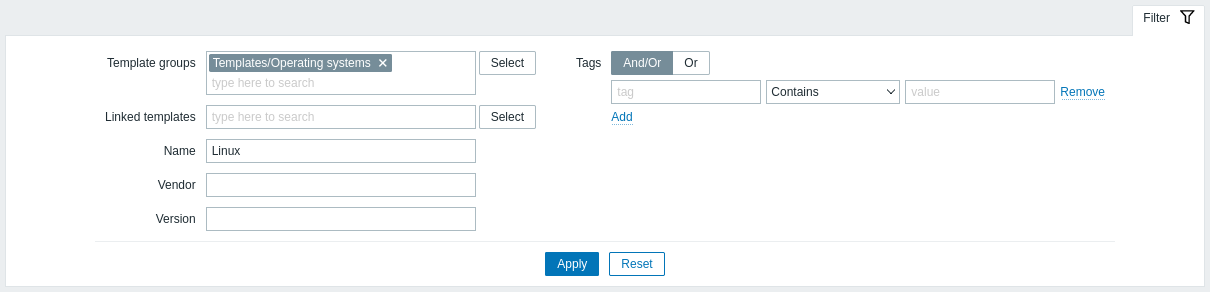
| Parámetro | Descripción |
|---|---|
| Grupos de plantillas | Filtrar por uno o más grupos de plantillas. Especificar un grupo de plantillas principal selecciona implícitamente todos los grupos anidados. |
| Plantillas vinculadas | Filtrar por plantillas vinculadas directamente. |
| Nombre | Filtrar por nombre de plantilla. |
| Proveedor | Filtrar por proveedor de la plantilla. |
| Versión | Filtrar por versión de la plantilla. |
| Etiquetas | Filtrar por nombre y valor de la etiqueta de la plantilla. El filtrado solo es posible por etiquetas a nivel de plantilla (no heredadas). Es posible incluir así como excluir etiquetas y valores de etiquetas específicos. Se pueden establecer varias condiciones. La coincidencia de nombres de etiquetas siempre distingue entre mayúsculas y minúsculas. Hay varios operadores disponibles para cada condición: Existe - incluir los nombres de etiquetas especificados; Igual - incluir los nombres y valores de etiquetas especificados (distingue mayúsculas y minúsculas); Contiene - incluir los nombres de etiquetas especificados donde los valores de las etiquetas contienen la cadena introducida (coincidencia de subcadena, no distingue mayúsculas y minúsculas); No existe - excluir los nombres de etiquetas especificados; No es igual - excluir los nombres y valores de etiquetas especificados (distingue mayúsculas y minúsculas); No contiene - excluir los nombres de etiquetas especificados donde los valores de las etiquetas contienen la cadena introducida (coincidencia de subcadena, no distingue mayúsculas y minúsculas). Existen dos tipos de cálculo para las condiciones: Y/O - se deben cumplir todas las condiciones, las condiciones que tengan el mismo nombre de etiqueta se agruparán por la condición O; O - basta con que se cumpla una condición. |
Opciones de edición masiva
Los botones debajo de la lista ofrecen algunas opciones de edición masiva:
- Exportar - exporta la plantilla a un archivo YAML, XML o JSON;
- Actualizar en masa - actualiza varias propiedades para varias plantillas a la vez;
- Eliminar - elimina la plantilla dejando sus entidades vinculadas (métricas, disparadores, etc.) en los equipos;
- Eliminar y limpiar - elimina la plantilla y sus entidades vinculadas de los equipos.
Para utilizar estas opciones, marque las casillas antes de las respectivas plantillas y luego haga clic en el botón requerido.

